A caixa de Mensagem de Template de WhatsApp é utilizada para a comunicação via WhatsApp dentro do fluxo de um sistema de Omnichat. Abaixo, apresentamos um exemplo de fluxo com a caixa de Mensagem de Template de WhatsApp, seguido de explicações detalhadas sobre cada etapa da configuração.
No exemplo abaixo, temos um fluxo previamente desenhado com as seguintes etapas:
- Caixa de Código (Início): Recebe o usuário, solicita o número de telefone e encaminha para a próxima etapa.
- Caixa de Código (Envio de Mensagem): Exibe a mensagem de aviso e direciona para a configuração do WhatsApp.
- Caixa de WhatsApp (Template de Mensagem): Configura e envia a mensagem ao WhatsApp do usuário.
- Caixa de Finalização: Exibe a confirmação de envio da mensagem.
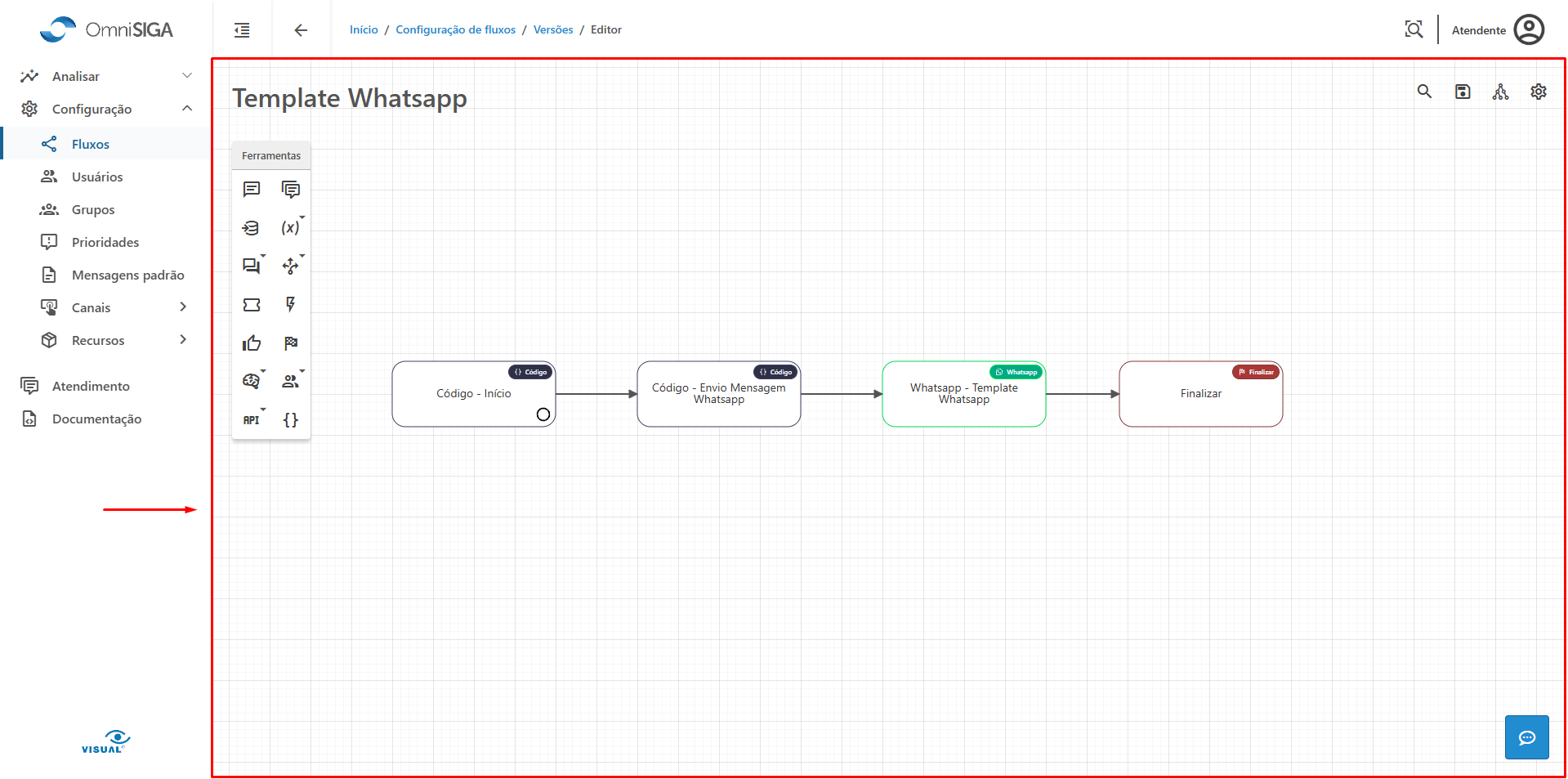
1. Caixa de Código - Início
Nome do elemento: Código - Início
onEnter:
dialog.say("Oi! Como posso te ajudar hoje?");
dialog.say("Você poderia me fornecer seu número?");
onInput:
dialog.set("numeroWhatsapp", input.text);
dialog.go("Código - Envio Mensagem Whatsapp");
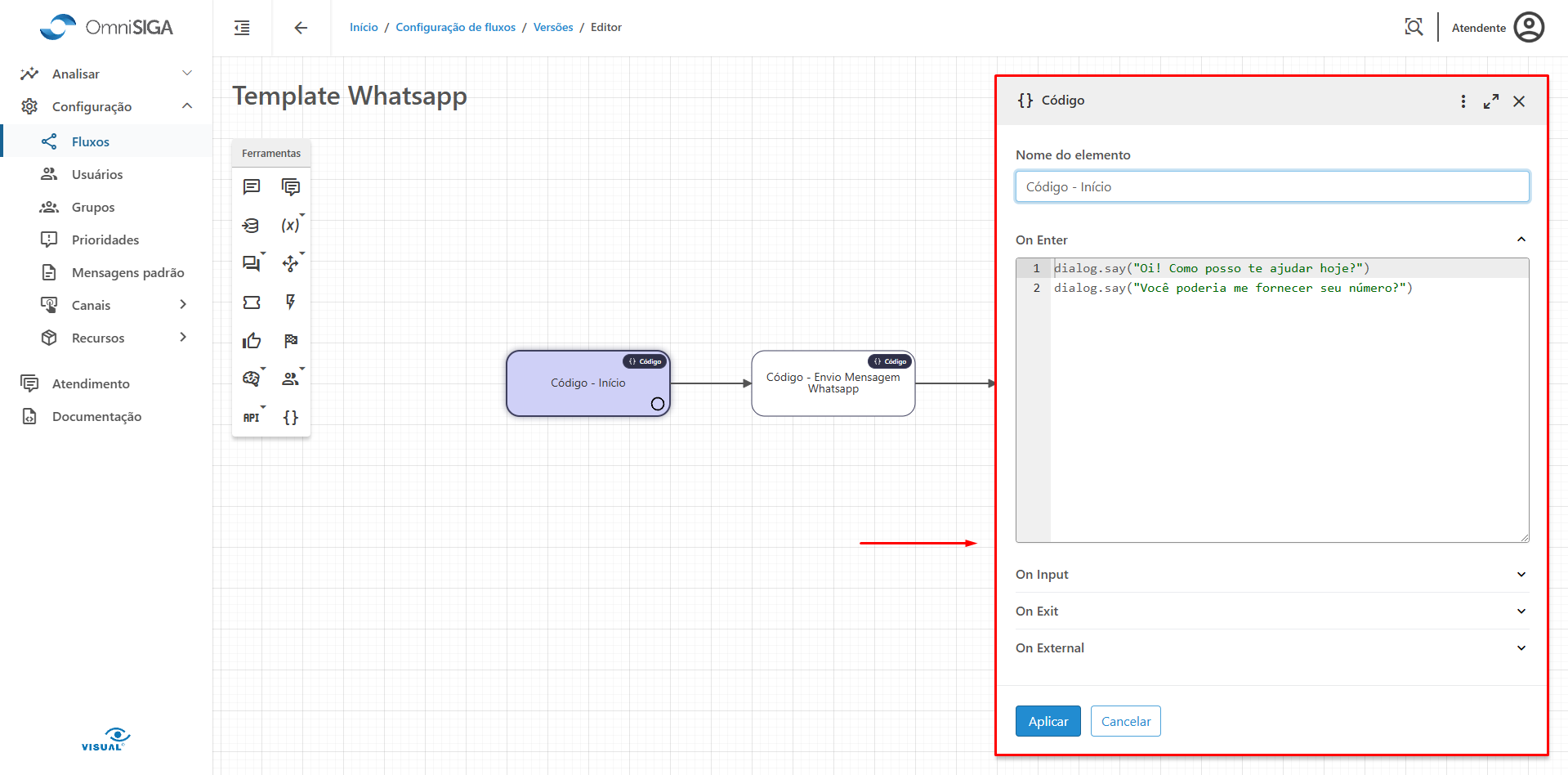
2. Caixa de Código - Envio de Mensagem
Nome do elemento: Código - Envio Mensagem Whatsapp
onEnter:
dialog.say("Iremos encaminhar uma mensagem para seu WhatsApp.");
dialog.go("Whatsapp - Template Whatsapp");
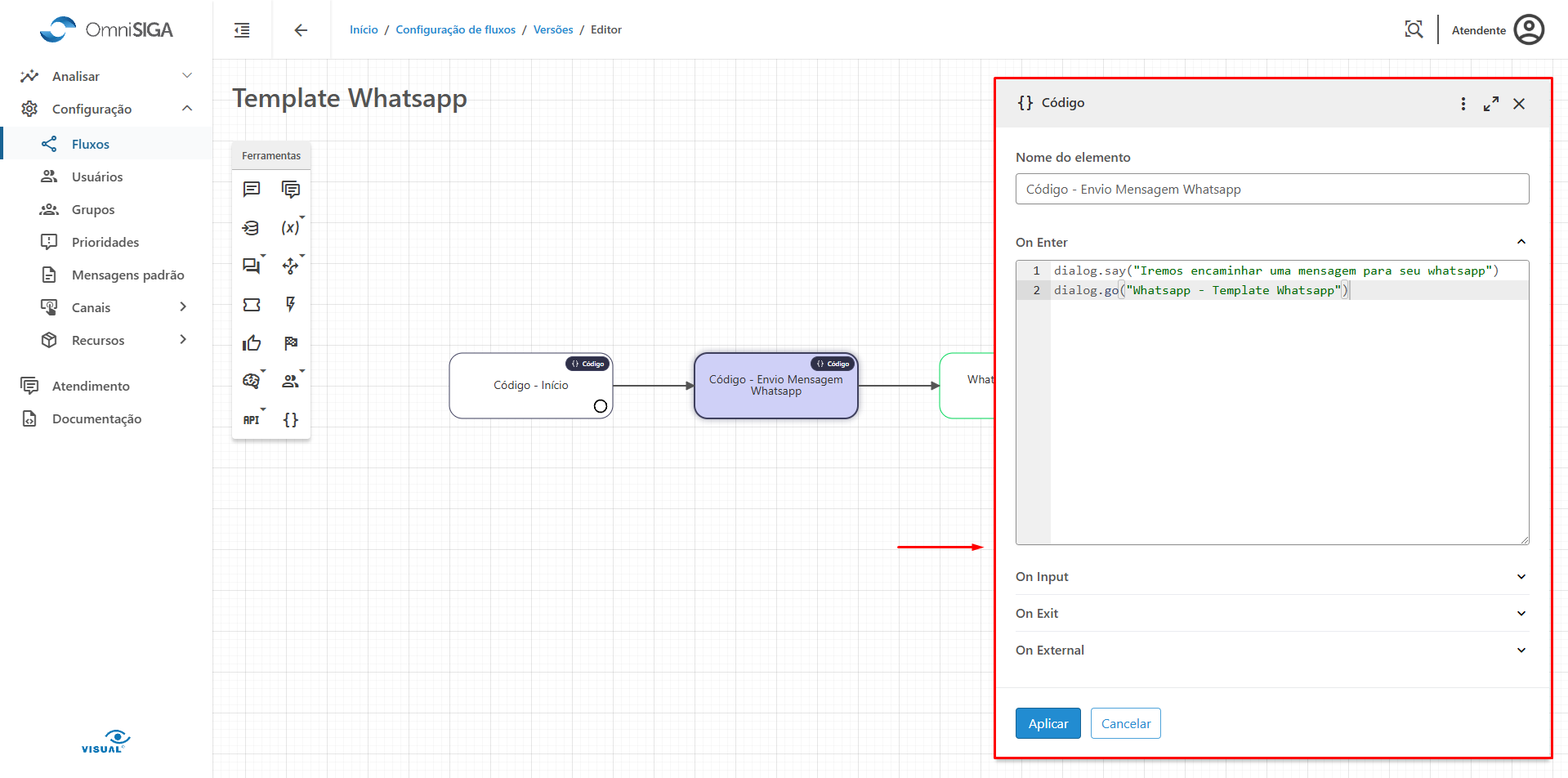
3. Caixa de WhatsApp - Template de Mensagem
Nome do elemento: Whatsapp - Template Whatsapp
- Variável do telefone: numeroWhatsapp (obtida na caixa de código inicial)
- Número de telefone de envio: +55 11 3388 8006
- Template: Templatelsabestres (previamente configurado)
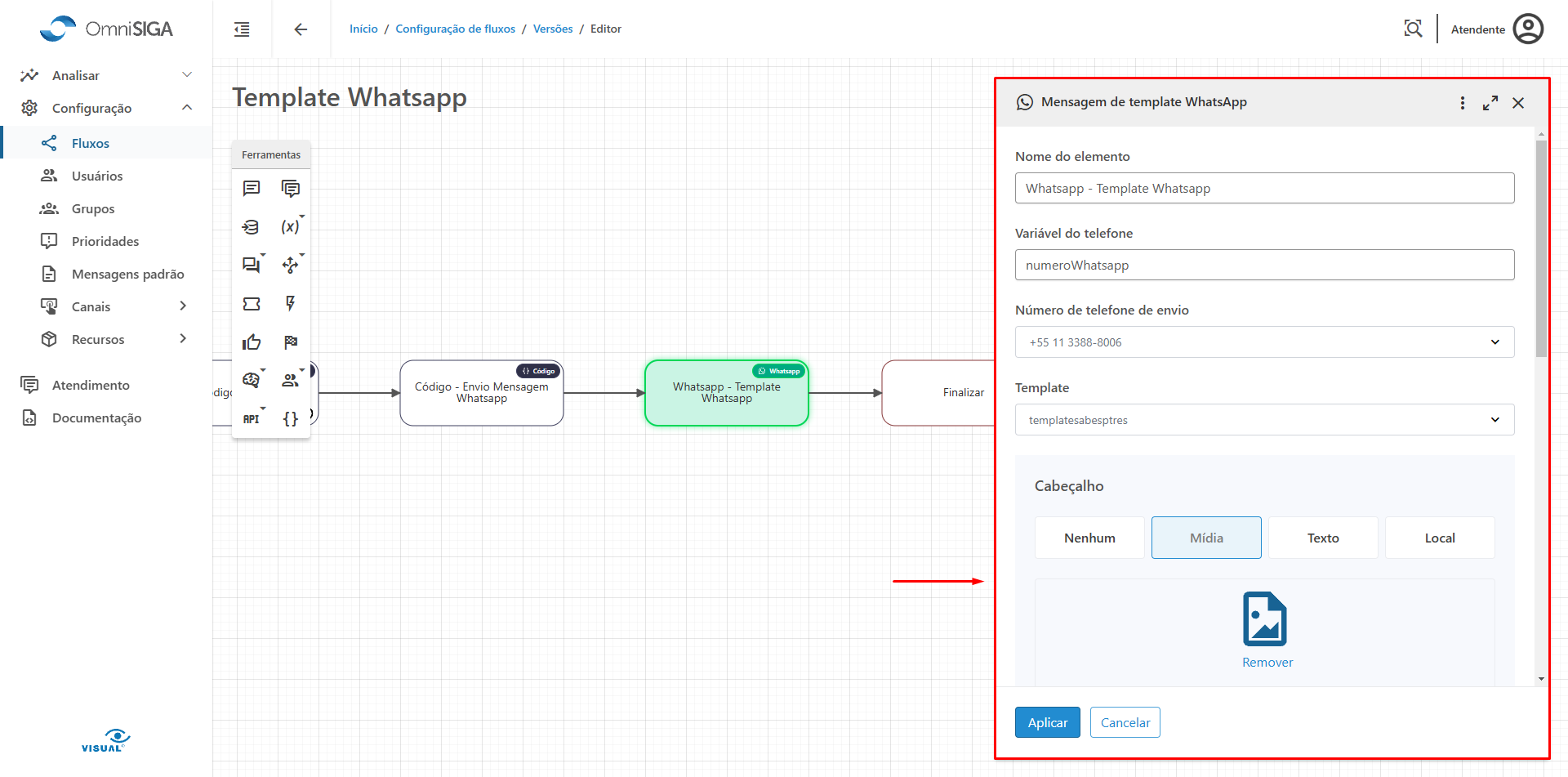
4. Caixa de Finalização
Nome do elemento: Finalizar
Mensagem de finalização:
Mensagem encaminhada com sucesso!!!
- Atividade encerrada ou atividade abandonada: Atividade encerrada
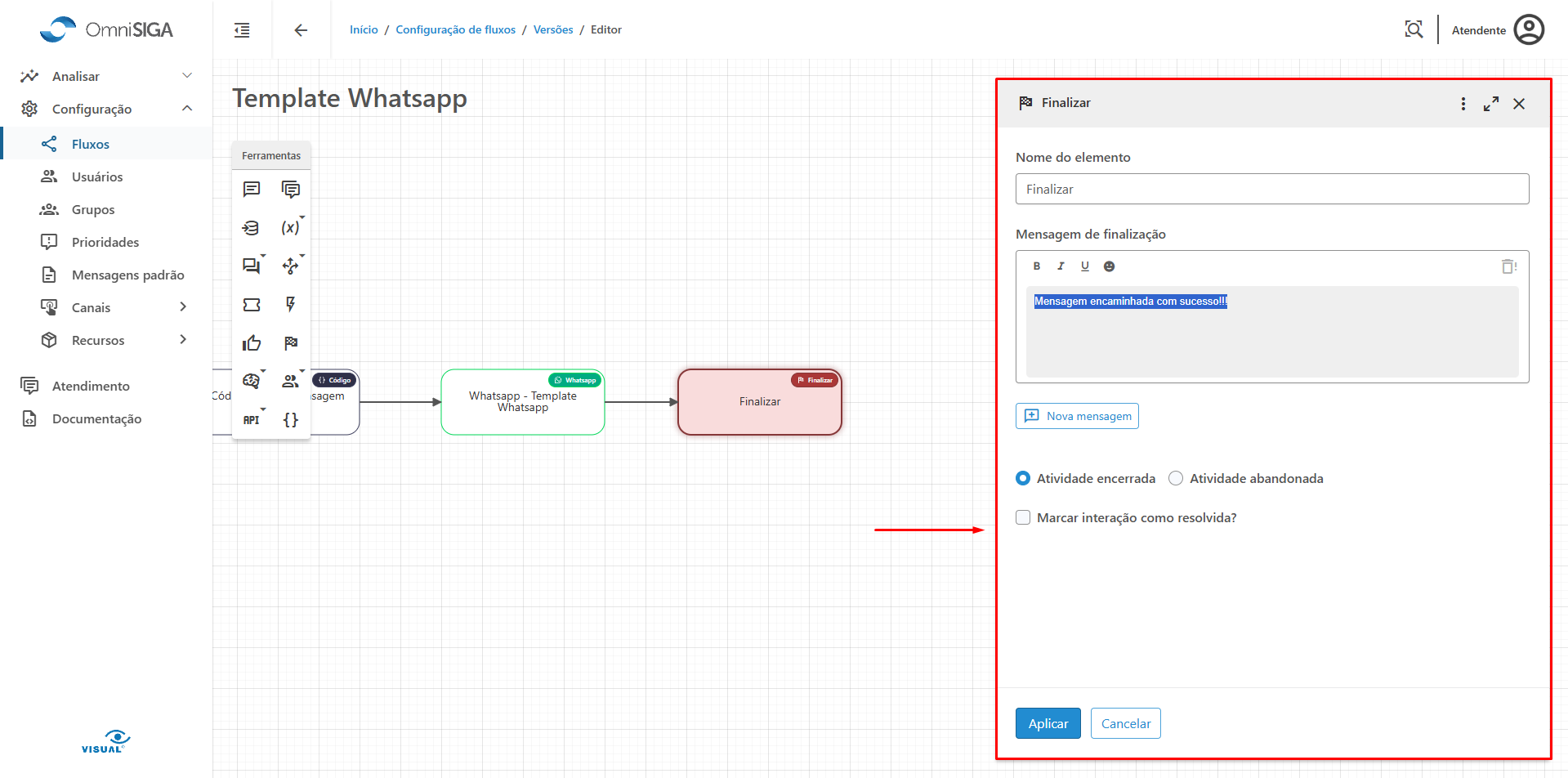
Testando o Fluxo
Para testar o fluxo, siga os passos abaixo:
-
Iniciar o Fluxo: Clique no ícone azul no fluxograma.
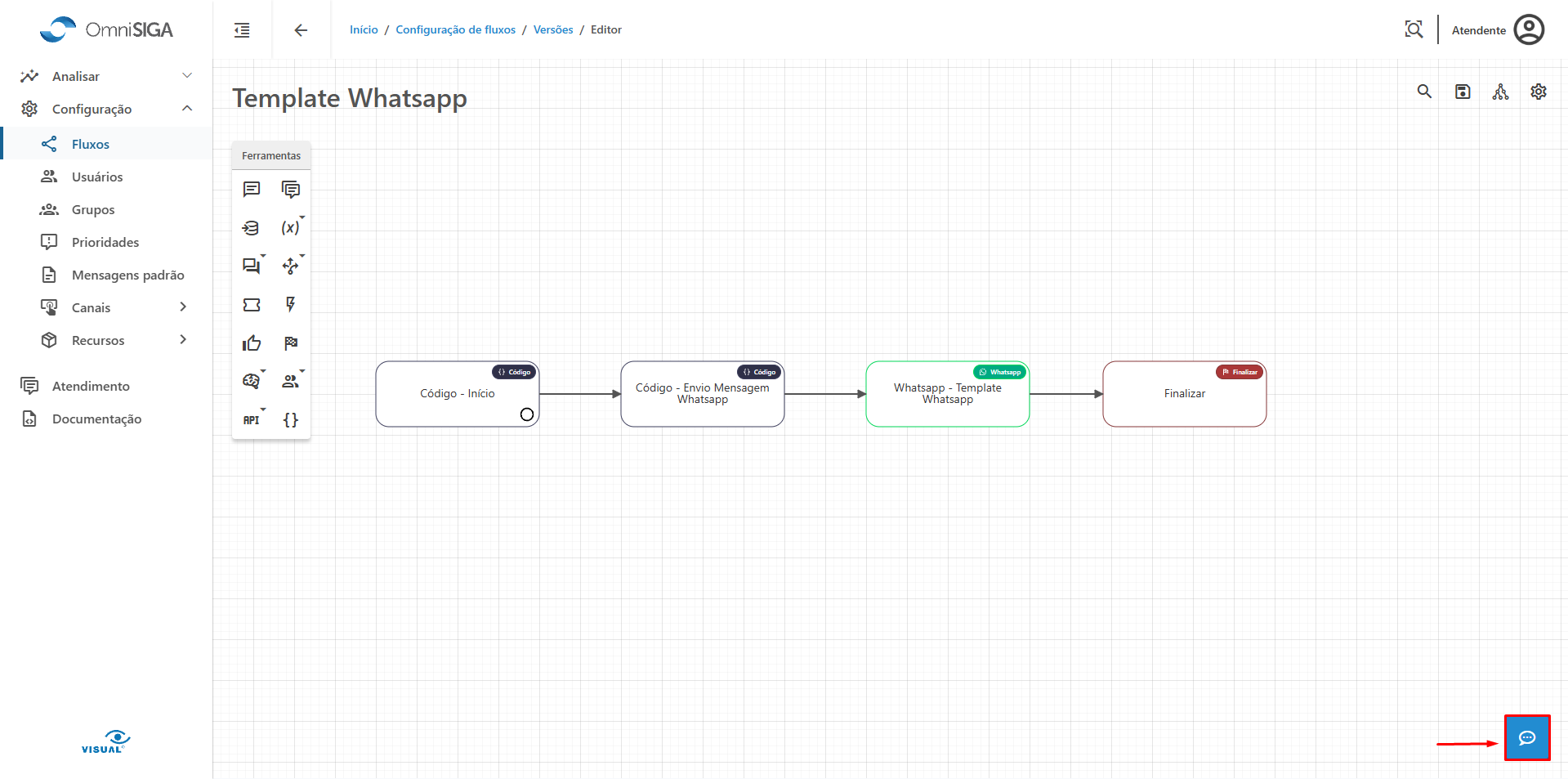
-
Interagir com o bot:
- O bot iniciará a conversa com um "Oi!" e solicitará seu número de telefone.
- Informe o número e observe a resposta do sistema.
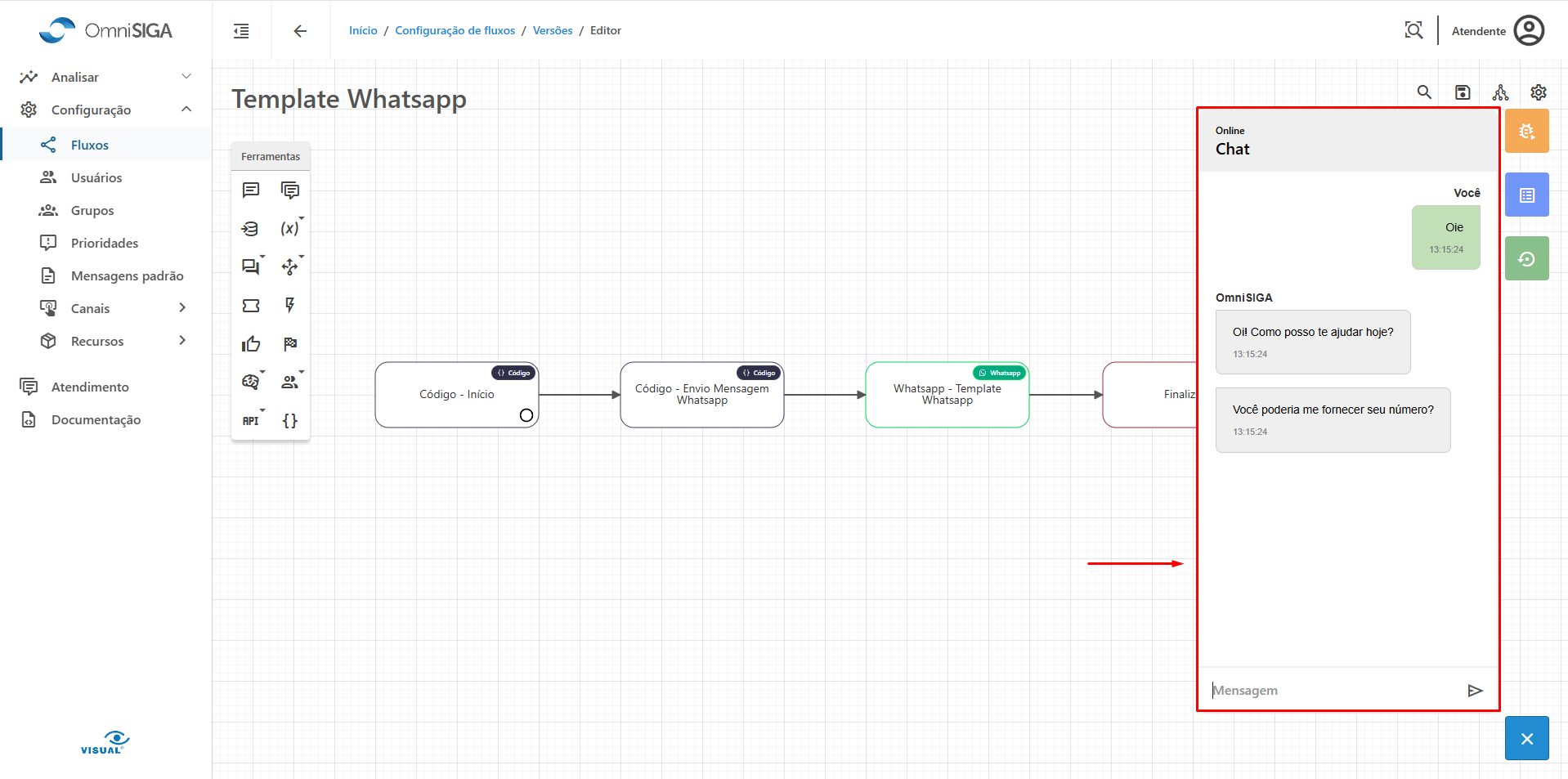
-
Encerramento do Fluxo:
- Após fornecer o número, o bot informará que a mensagem foi enviada ao WhatsApp.
- O fluxo será finalizado com a mensagem: "Mensagem encaminhada com sucesso!!!"
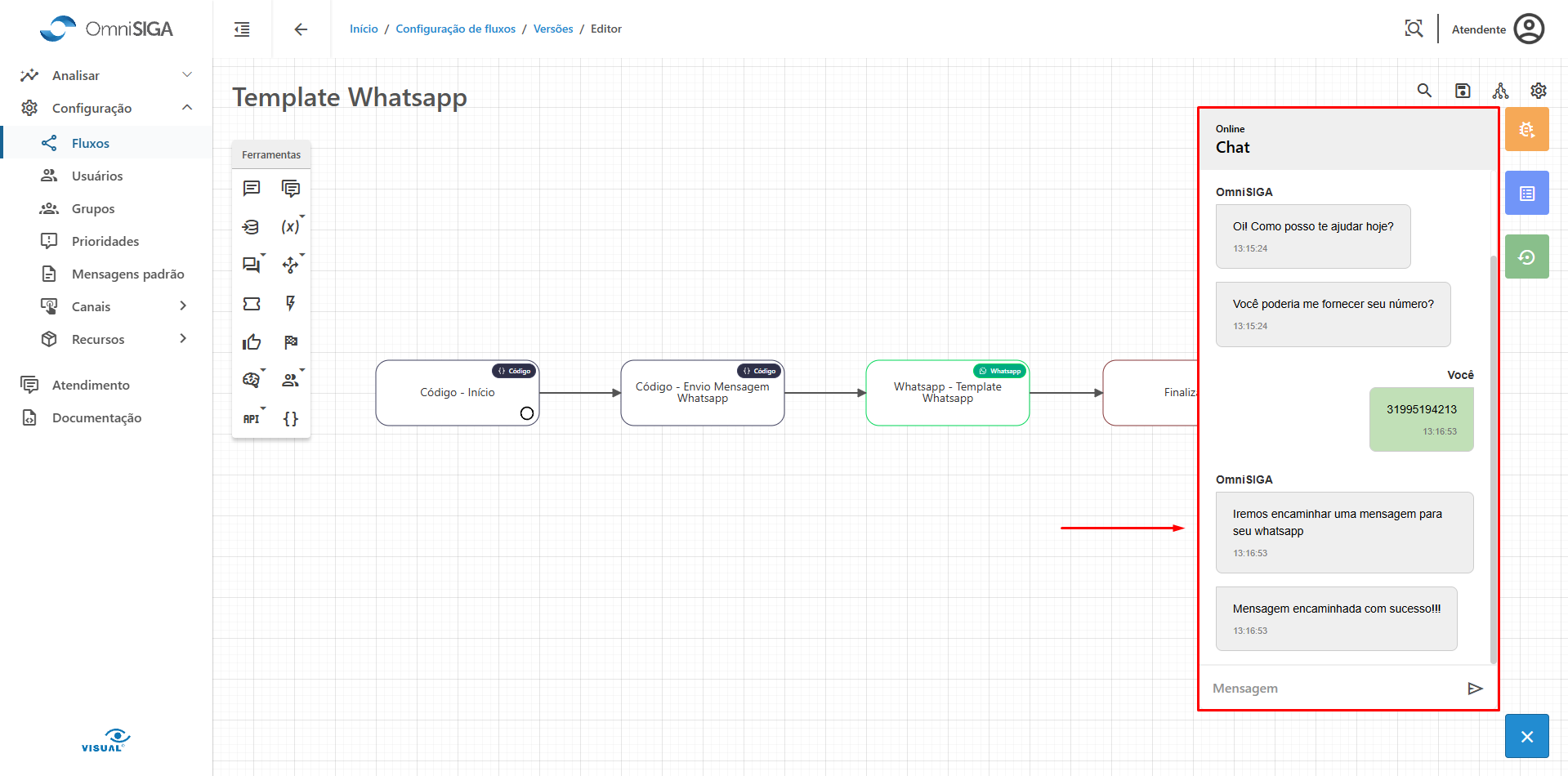
Conclusão
A caixa de Template de Mensagem do WhatsApp permite o envio de mensagens padronizadas dentro do fluxo do sistema. Com essa abordagem, é possível utilizar templates cadastrados previamente, personalizar mensagens com variáveis e até enviar mídia, localização e textos personalizados.
Para mais detalhes sobre a configuração, consulte: Configuração do Canal de WhatsApp.